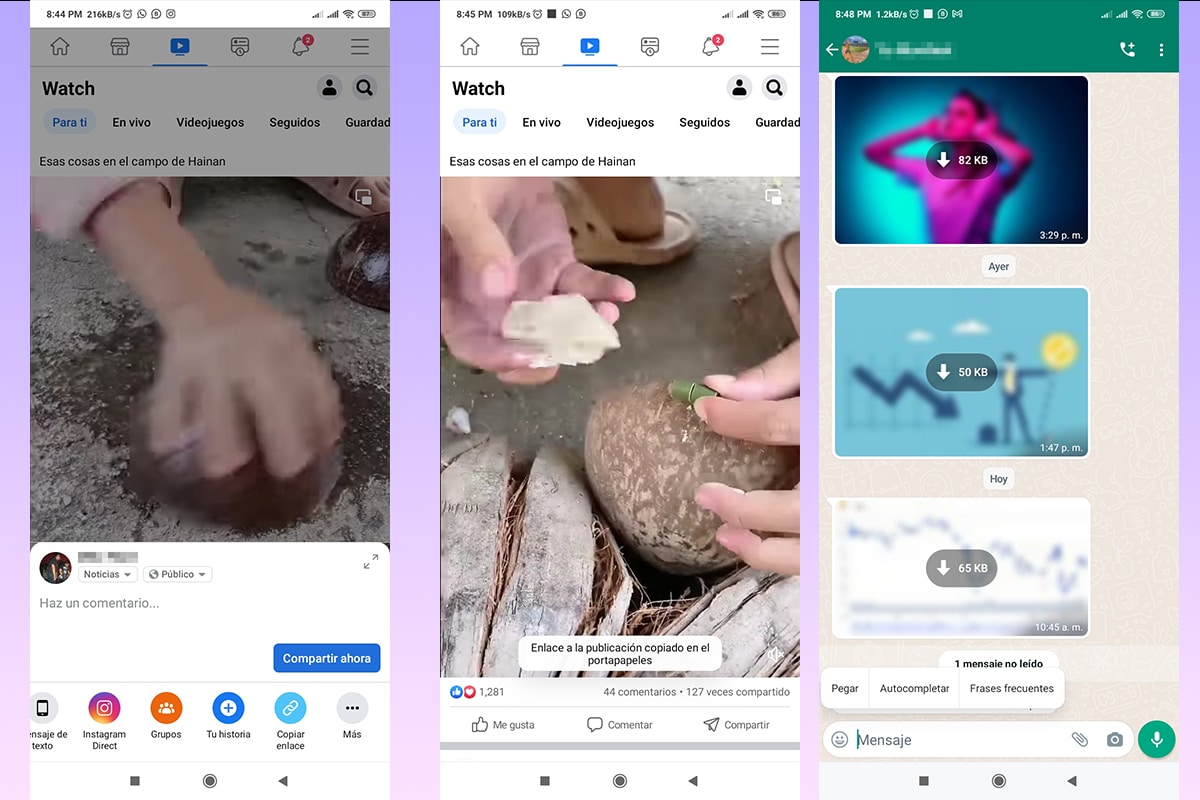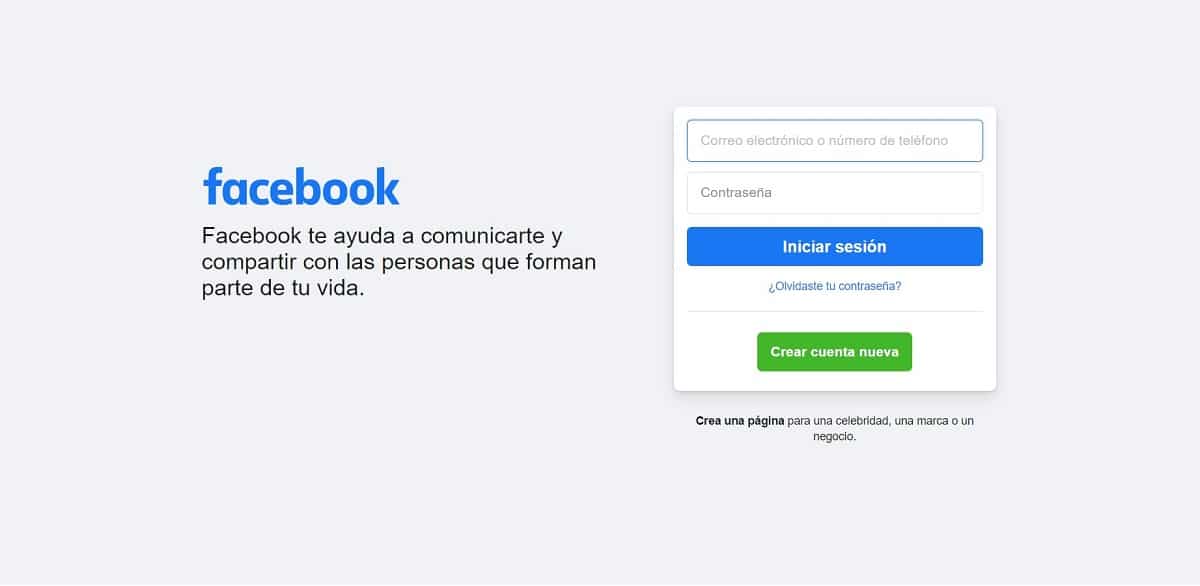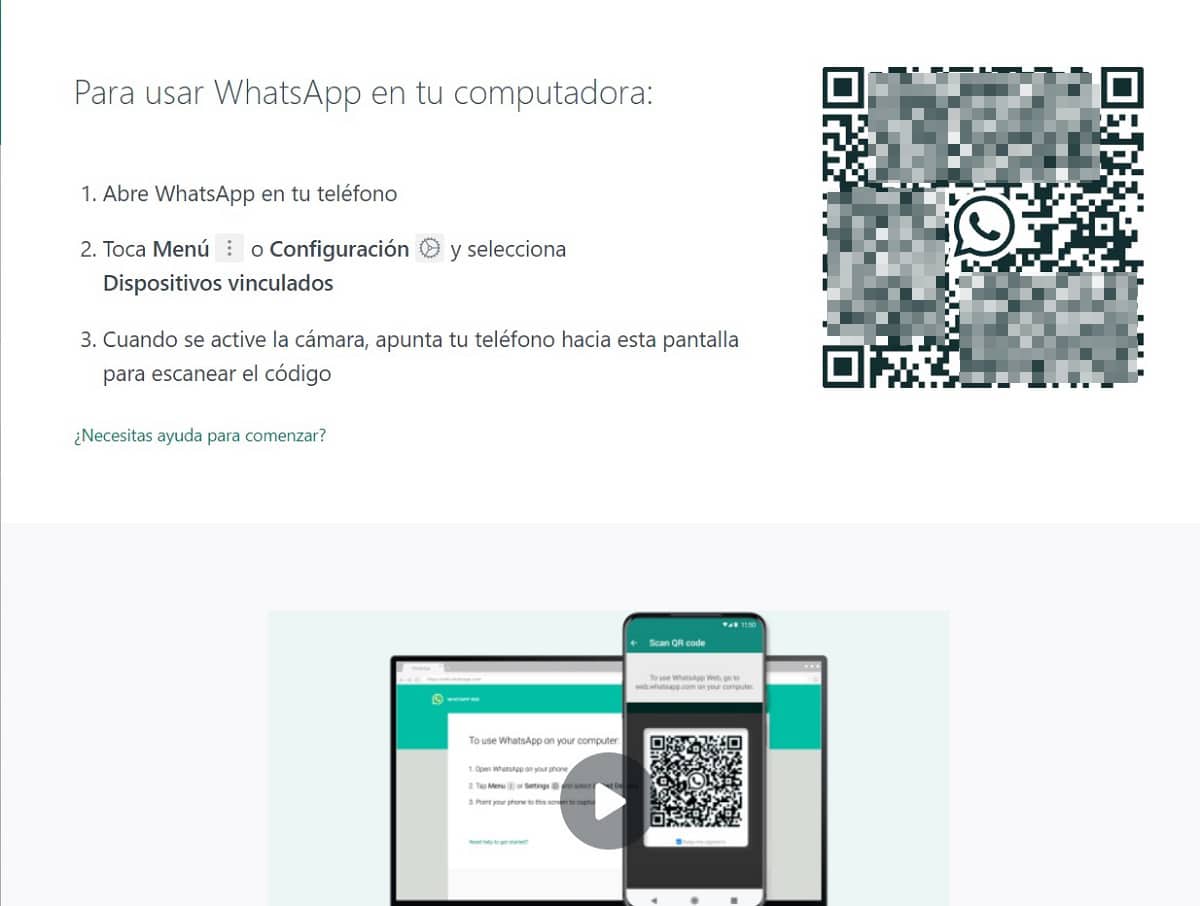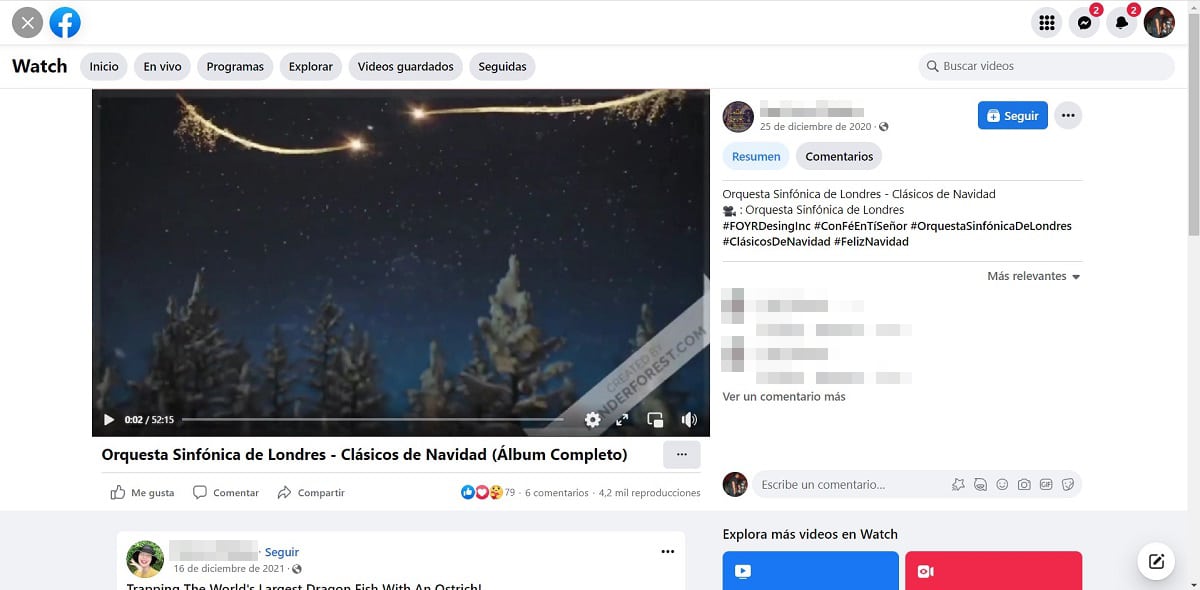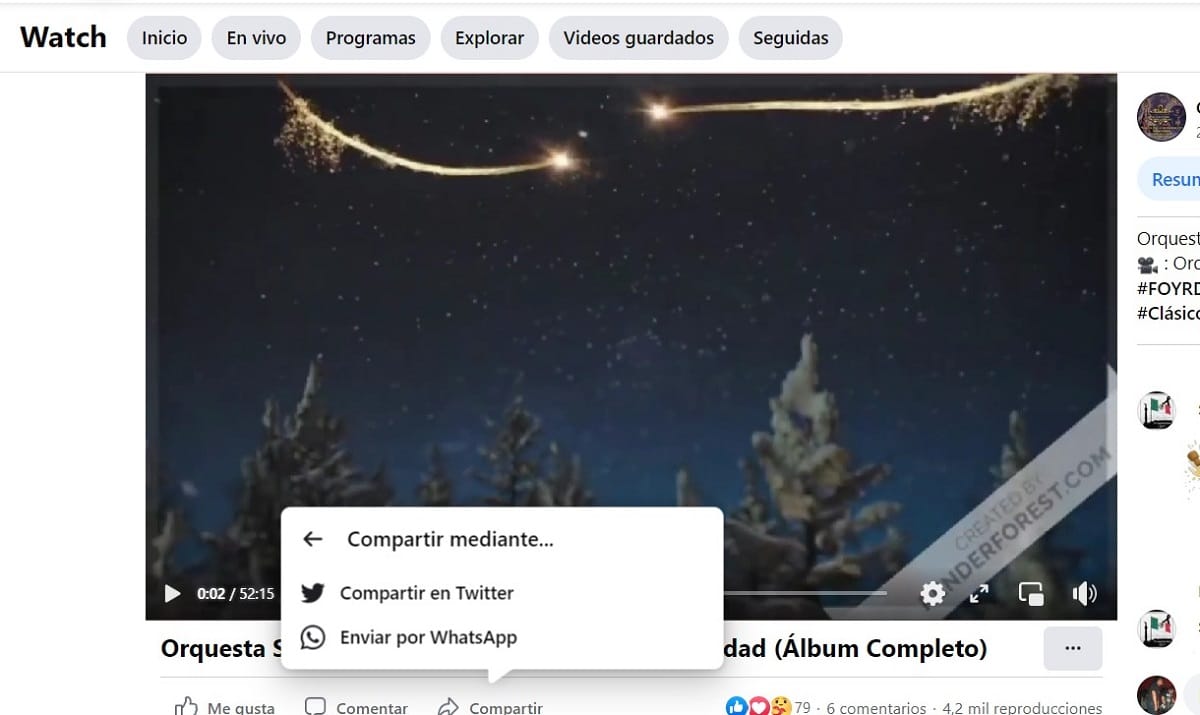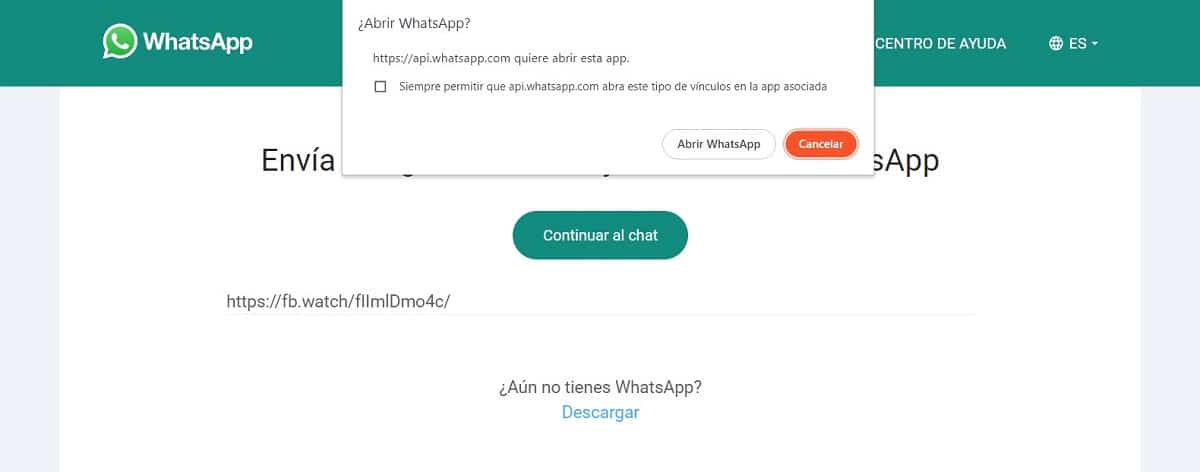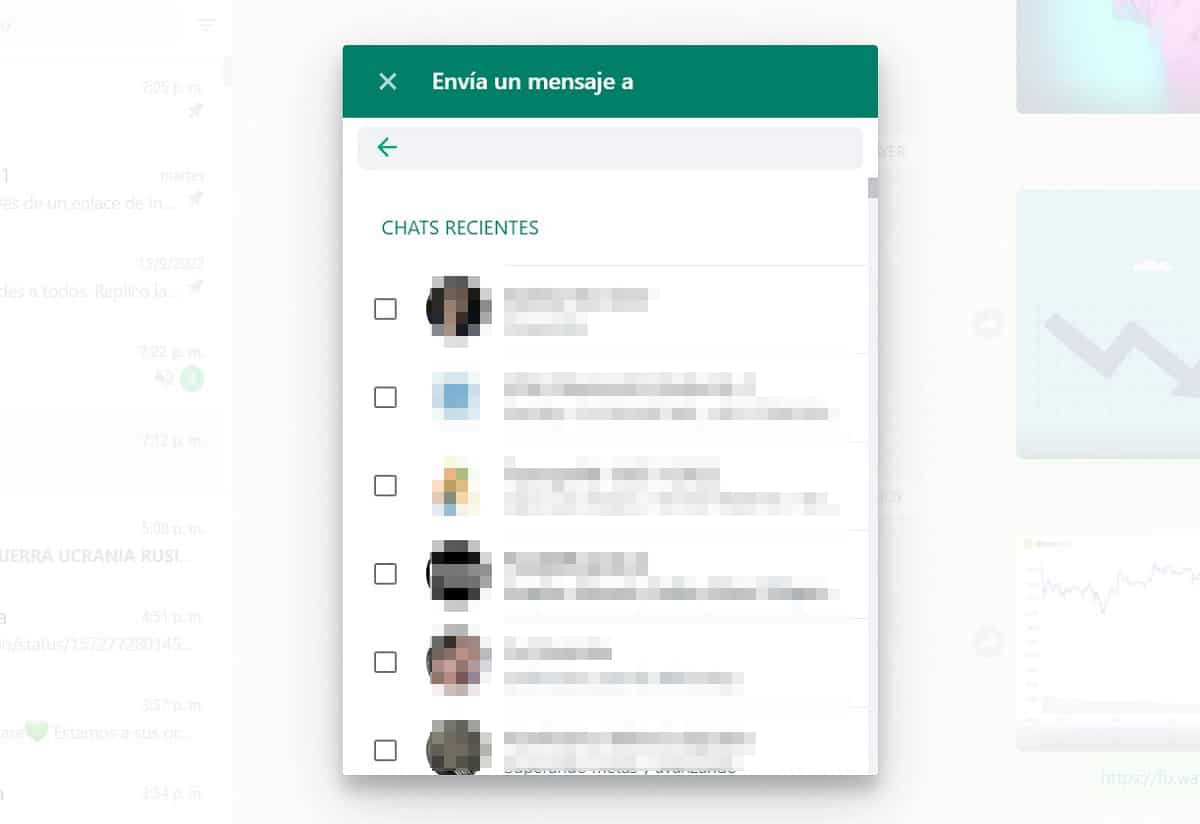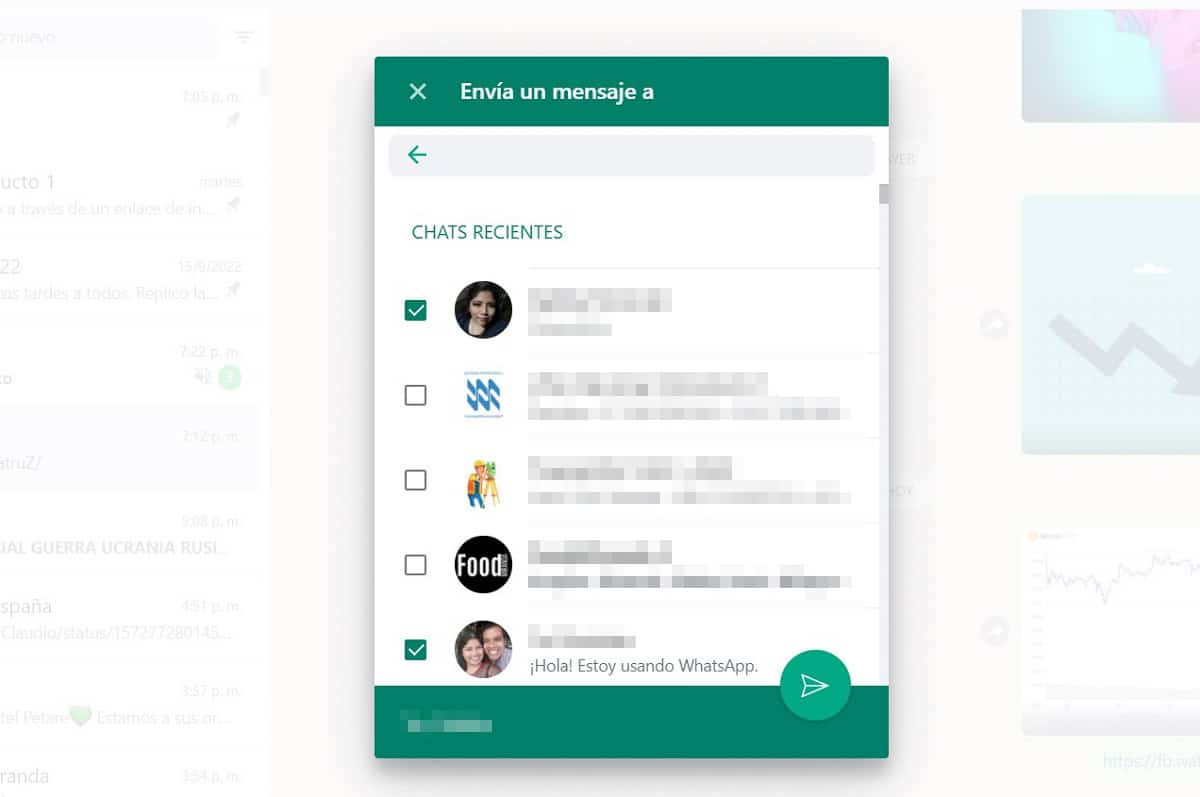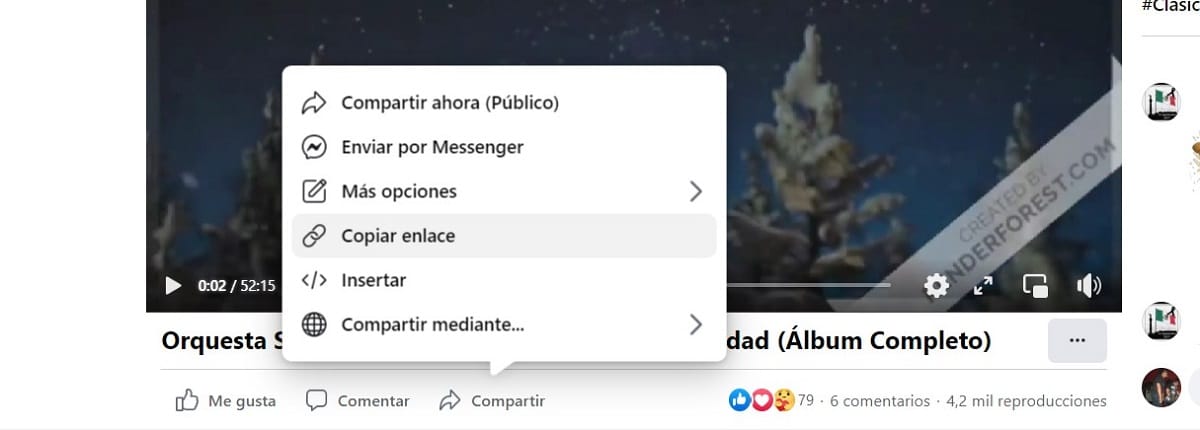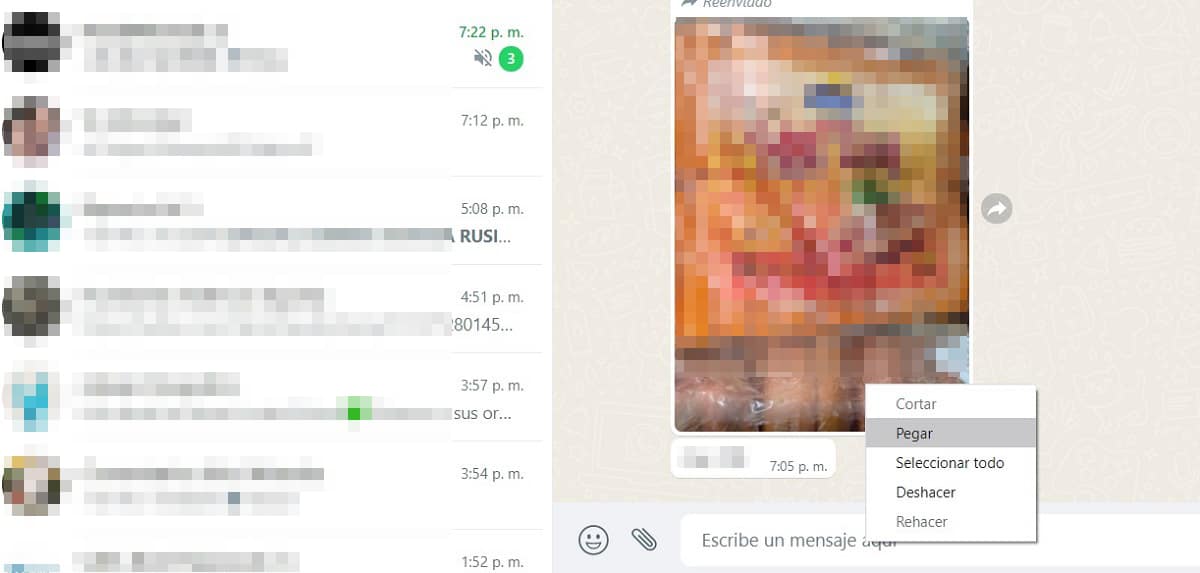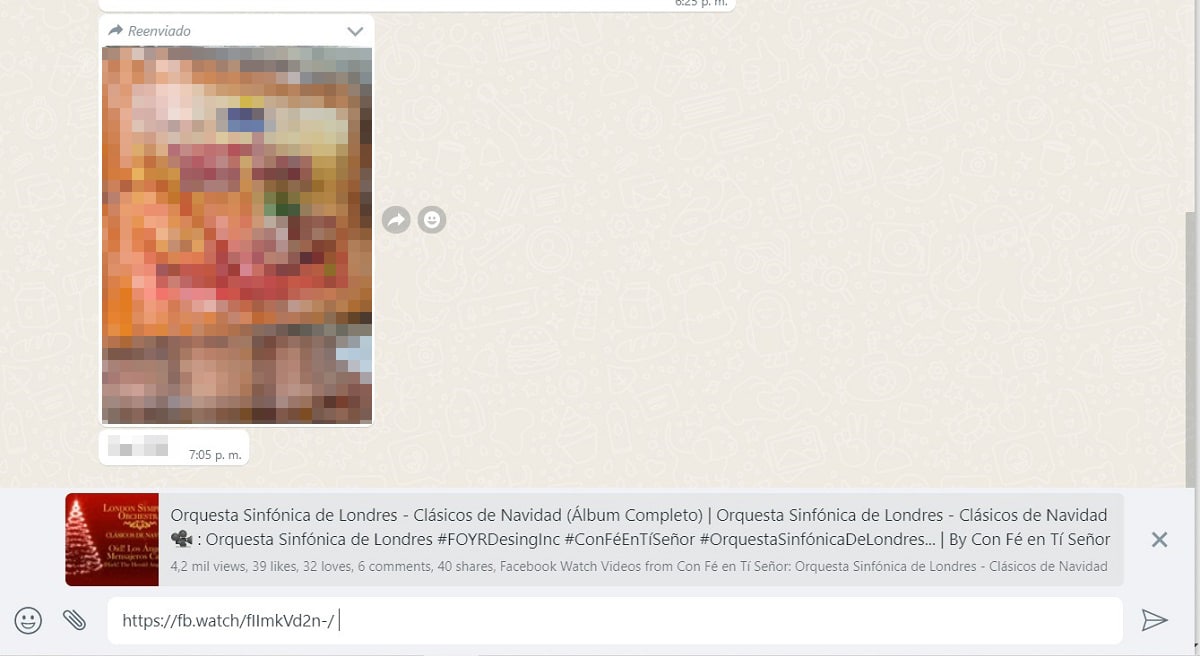ಮೆಟಾದ ಎರಡು ಪ್ರಮುಖ ಯೋಜನೆಗಳು ನೇರ ಲಿಂಕ್ ಅನ್ನು ಹೊಂದಿವೆ, ಆದ್ದರಿಂದ, ಈ ಅವಕಾಶದಲ್ಲಿ ನಾವು ನಿಮಗೆ ತೋರಿಸುತ್ತೇವೆ WhatsApp ಮೂಲಕ ಫೇಸ್ಬುಕ್ ವೀಡಿಯೊವನ್ನು ಹೇಗೆ ಹಂಚಿಕೊಳ್ಳುವುದು, ಇದು ಬಾಹ್ಯ ಅಪ್ಲಿಕೇಶನ್ಗಳ ಅಗತ್ಯವಿಲ್ಲದೆ.
ನಿಂದ ನಿಮ್ಮ ವೀಡಿಯೊಗಳನ್ನು ಹಂಚಿಕೊಳ್ಳಿ ಫೇಸ್ಬುಕ್ ಇತರ ಪ್ಲಾಟ್ಫಾರ್ಮ್ಗಳಿಗೆ ತುಂಬಾ ಸರಳವಾಗಿದೆ, ನೀವು ಈ ಸಣ್ಣ ಲೇಖನದಲ್ಲಿ ನೋಡುವ ಕೆಲವು ಸರಳ ಹಂತಗಳನ್ನು ಅನುಸರಿಸಬೇಕು.
WhatsApp ಹಂತ ಹಂತವಾಗಿ ಫೇಸ್ಬುಕ್ ವೀಡಿಯೊವನ್ನು ಹೇಗೆ ಹಂಚಿಕೊಳ್ಳುವುದು ಎಂಬುದರ ಕುರಿತು ಟ್ಯುಟೋರಿಯಲ್

ಈ ಟಿಪ್ಪಣಿಯ ಸಮಯದಲ್ಲಿ, ನಿಮ್ಮ ಮೊಬೈಲ್ ಅಥವಾ ಕಂಪ್ಯೂಟರ್ನಿಂದ ತ್ವರಿತವಾಗಿ ಹಂಚಿಕೊಳ್ಳುವುದು ಹೇಗೆ ಎಂಬುದನ್ನು ನಾವು ನಿಮಗೆ ತೋರಿಸುತ್ತೇವೆ.
ಕಂಪ್ಯೂಟರ್ ಮೂಲಕ ಫೇಸ್ಬುಕ್ನಿಂದ ವಾಟ್ಸಾಪ್ಗೆ ವೀಡಿಯೊವನ್ನು ಹೇಗೆ ಹಂಚಿಕೊಳ್ಳುವುದು
ಇಲ್ಲಿ ನಾವು ನಿಮಗೆ ಬಗ್ಗೆ ಹೇಳುತ್ತೇವೆ ಎರಡು ಒಂದೇ ರೀತಿಯ ವಿಧಾನಗಳು, ಸರಳ ಮತ್ತು ಕೆಲವು ಹಂತಗಳಲ್ಲಿ. ಪ್ರಾರಂಭಿಸುವ ಮೊದಲು, ನಿಮ್ಮ ಕಂಪ್ಯೂಟರ್ನಲ್ಲಿ ನೀವು WhatsApp ಅಪ್ಲಿಕೇಶನ್ ಅನ್ನು ಸ್ಥಾಪಿಸಿರಬೇಕು ಅಥವಾ ಅದನ್ನು ಬಳಸಲು ನಿಮ್ಮ ಬ್ರೌಸರ್ ಅನ್ನು ಅಧಿಕೃತಗೊಳಿಸಬೇಕು ಎಂಬುದನ್ನು ನೆನಪಿಡಿ. ವೆಬ್ ಆವೃತ್ತಿ.
1 ವಿಧಾನ
- ನಾವು ನಮ್ಮ Facebook ಖಾತೆಗೆ ಲಾಗ್ ಇನ್ ಆಗುತ್ತೇವೆ, ಇದಕ್ಕಾಗಿ ನಮಗೆ ಇಮೇಲ್ ಅಥವಾ ಫೋನ್ ಸಂಖ್ಯೆಯಂತಹ ರುಜುವಾತುಗಳ ಅಗತ್ಯವಿರುತ್ತದೆ ಮತ್ತು ಖಂಡಿತವಾಗಿಯೂ ನಿಮ್ಮ ಪಾಸ್ವರ್ಡ್ ಅನ್ನು ತಿಳಿದುಕೊಳ್ಳಿ.
- ಡೆಸ್ಕ್ಟಾಪ್ ಅಪ್ಲಿಕೇಶನ್ ಮೂಲಕ ಅಥವಾ ಅದರ ಬ್ರೌಸರ್ ಆವೃತ್ತಿಯಲ್ಲಿ ನಿಮ್ಮ ಕಂಪ್ಯೂಟರ್ನಲ್ಲಿ WhatsApp ತೆರೆಯಿರಿ. ಇದನ್ನು ಮಾಡಲು, ನೀವು ಮಾಡಬೇಕು ನಿಮ್ಮ ಮೊಬೈಲ್ ಕ್ಯಾಮೆರಾದೊಂದಿಗೆ ಸ್ಕ್ಯಾನ್ ಮಾಡಿ QR ಕೋಡ್ ನಿಮಗೆ ತೋರಿಸುತ್ತದೆ.
- ನಿಮ್ಮ ಪ್ರೊಫೈಲ್ನಲ್ಲಿ, ನೀವು ಹಂಚಿಕೊಳ್ಳಲು ಬಯಸುವ ವೀಡಿಯೊವನ್ನು ನೋಡಿ, ಹಂಚಿಕೊಳ್ಳುವ ಮೊದಲು, ನೀವು ವೀಕ್ಷಿಸುತ್ತಿರುವ ಖಾತೆಯು ಖಾಸಗಿಯಾಗಿಲ್ಲ ಎಂದು ಪರಿಶೀಲಿಸಿ, ಏಕೆಂದರೆ ಅದನ್ನು ಅನುಸರಿಸಲು ಅನುಮತಿಯಿಲ್ಲದ ಬಳಕೆದಾರರಿಗೆ ಅದರ ವಿಷಯವನ್ನು ತೋರಿಸಲು ಅದು ನಿಮಗೆ ಅನುಮತಿಸುವುದಿಲ್ಲ.
- ನೀವು ಖಚಿತವಾಗಿ ಚೆನ್ನಾಗಿ ತಿಳಿದಿರುವ ಮೂರು ಆಯ್ಕೆಗಳನ್ನು ವೀಡಿಯೊದ ಕೆಳಭಾಗದಲ್ಲಿ ನೀವು ಕಾಣಬಹುದು, "ನಾನು ಅದನ್ನು ಇಷ್ಟಪಡುತ್ತೇನೆ","ಕಾಮೆಂಟ್ ಮಾಡಿ"ಮತ್ತು"ಪಾಲು".
- ಮೇಲೆ ಸುಳಿದಾಡುತ್ತಿದೆ "ಪಾಲು” ಮತ್ತು ಕ್ಲಿಕ್ ಮಾಡಿ, ಆಯ್ಕೆಗಳ ಮೆನುವನ್ನು ಪ್ರದರ್ಶಿಸಲಾಗುತ್ತದೆ.
- ನಾವು "ಕ್ಲಿಕ್ ಮಾಡಿಮೂಲಕ ಹಂಚಿಕೊಳ್ಳಿ” ಮತ್ತು ಹೊಸ ಆಯ್ಕೆಗಳು ಕಾಣಿಸಿಕೊಳ್ಳುತ್ತವೆ.
- ಪಟ್ಟಿಯಲ್ಲಿರುವ ಕೊನೆಯ ಆಯ್ಕೆ "WhatsApp ಮೂಲಕ ಕಳುಹಿಸಿ”, ಇದನ್ನು ನಾವು ಆರಿಸಿಕೊಳ್ಳುತ್ತೇವೆ ಮತ್ತು ನಂತರ ಅದು ನಮ್ಮನ್ನು ಹೊಸ ಟ್ಯಾಬ್ಗೆ ಮರುನಿರ್ದೇಶಿಸುತ್ತದೆ, ಡೆಸ್ಕ್ಟಾಪ್ ಅಪ್ಲಿಕೇಶನ್ ತೆರೆಯಲು ಅನುಮತಿಗಳನ್ನು ವಿನಂತಿಸುತ್ತದೆ.
- ನಾವು ಅಪ್ಲಿಕೇಶನ್ ಅನ್ನು ಬಳಸುತ್ತಿದ್ದರೆ, ನಾವು ಬಟನ್ ಅನ್ನು ಕ್ಲಿಕ್ ಮಾಡಬೇಕು "ವಾಟ್ಸಾಪ್ ತೆರೆಯಿರಿ”, ಇದು ನಮ್ಮನ್ನು ಅಪ್ಲಿಕೇಶನ್ಗೆ ಮರುನಿರ್ದೇಶಿಸುತ್ತದೆ.
- ವೆಬ್ ಆವೃತ್ತಿಯು ತೆರೆದಿದ್ದರೆ, ಪ್ರಕ್ರಿಯೆಯು ಹೆಚ್ಚು ನೇರವಾಗಿರುತ್ತದೆ, ನಾವು ವೀಡಿಯೊವನ್ನು ಯಾರಿಗೆ ಕಳುಹಿಸಲು ಬಯಸುತ್ತೇವೆಯೋ ಅವರಿಗೆ ನೇರವಾಗಿ ಸಂಪರ್ಕ(ಗಳನ್ನು) ಆಯ್ಕೆಮಾಡುತ್ತದೆ.
- ನೇರವಾಗಿ, ನಿಮ್ಮ ಇತ್ತೀಚಿನ ಸಂಭಾಷಣೆಗಳ ಪಟ್ಟಿಯು ಗೋಚರಿಸುತ್ತದೆ, ಅವರಿಗೆ ವೀಡಿಯೊವನ್ನು ಕಳುಹಿಸಲು, ಸಂಪರ್ಕದ ಎಡಕ್ಕೆ ಜೋಡಿಸಲಾದ ಬಾಕ್ಸ್ಗಳನ್ನು ಪರಿಶೀಲಿಸಿ ಮತ್ತು ನಂತರ ಪೇಪರ್ ಪ್ಲೇನ್ಗೆ ಹೋಲುವ ಬಟನ್ನೊಂದಿಗೆ ಕಳುಹಿಸಿ.
- ನೀವು ಒಂದು ಅಥವಾ ಹೆಚ್ಚಿನ ಸಂಪರ್ಕಗಳನ್ನು ಗುರುತಿಸಿದಾಗ ಕಳುಹಿಸು ಬಟನ್ ಅನ್ನು ಸಕ್ರಿಯಗೊಳಿಸಲಾಗುತ್ತದೆ.
- ನೀವು ವೀಡಿಯೊವನ್ನು ಹಂಚಿಕೊಳ್ಳಲು ಬಯಸುವ ಸಂಪರ್ಕವು ಆರಂಭಿಕ ಪಟ್ಟಿಯಲ್ಲಿ ಕಾಣಿಸದಿದ್ದರೆ, ನೀವು ಅವರ ಹೆಸರನ್ನು ಮೇಲ್ಭಾಗದಲ್ಲಿರುವ ಹುಡುಕಾಟ ಪಟ್ಟಿಯಲ್ಲಿ ಬರೆಯಬಹುದು.
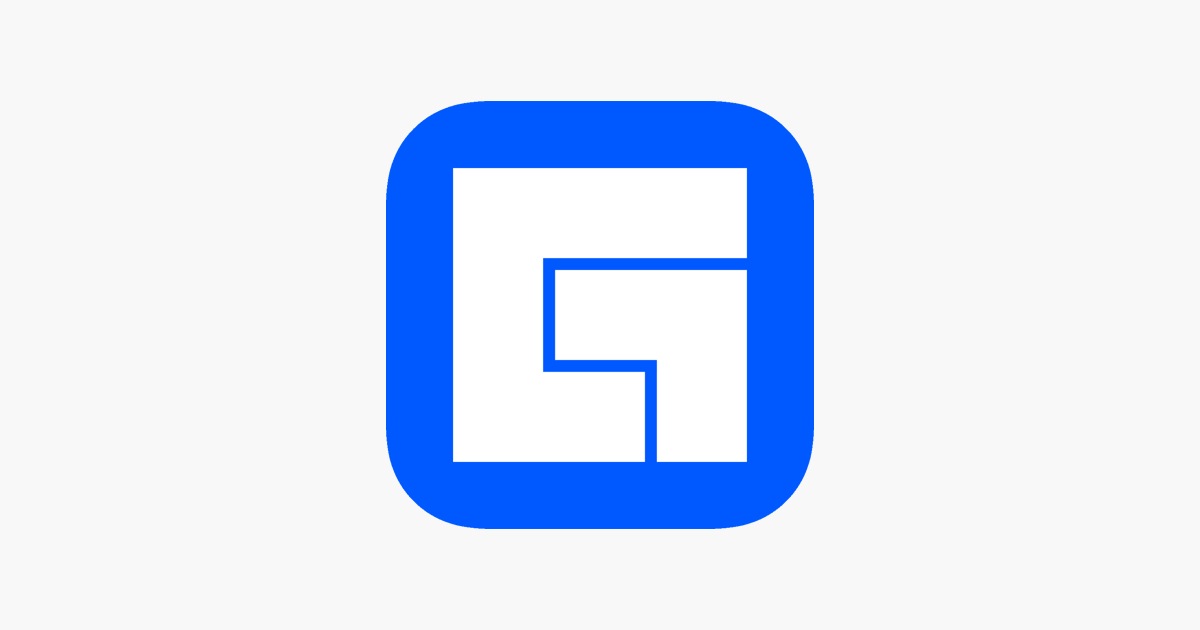
2 ವಿಧಾನ
ಇದು ಹೆಚ್ಚು ಕ್ಷುಲ್ಲಕ ಮತ್ತು WhatsApp ನಲ್ಲಿ ಮಾತ್ರವಲ್ಲದೆ ಹಂಚಿಕೊಳ್ಳಲು ಇದು ನಿಮಗೆ ಸಹಾಯ ಮಾಡುತ್ತದೆ, ಆದರೆ ಇತರ ಸಾಮಾಜಿಕ ನೆಟ್ವರ್ಕ್ಗಳಲ್ಲಿ ಅಥವಾ ಇಮೇಲ್ ಮೂಲಕ ಕಳುಹಿಸಿ.
- ನಾವು 1 ರಿಂದ 4 ರವರೆಗಿನ ಹಿಂದಿನ ವಿಧಾನದಂತೆಯೇ ಅದೇ ಹಂತಗಳನ್ನು ಅನುಸರಿಸುತ್ತೇವೆ.
- ವೀಡಿಯೊದ ಕೆಳಗಿನ ಆಯ್ಕೆಗಳಲ್ಲಿ, ನಾವು "" ಅನ್ನು ಕ್ಲಿಕ್ ಮಾಡುತ್ತೇವೆಪಾಲು".
- ನಾವು ಕ್ಲಿಕ್ ಮಾಡಿ "ಲಿಂಕ್ ನಕಲಿಸಿ”, ಇದು ನಮ್ಮ ಕಂಪ್ಯೂಟರ್ನ ಕ್ಲಿಪ್ಬೋರ್ಡ್ಗೆ ನಕಲಿಸುವ ಲಿಂಕ್ ಅನ್ನು ರಚಿಸುತ್ತದೆ.
- ಲಿಂಕ್ ಅನ್ನು ನಕಲಿಸಲಾಗಿದೆ ಎಂದು ಸೂಚಿಸುವ ಅಧಿಸೂಚನೆಯು ಪರದೆಯ ಕೆಳಗಿನ ಎಡಭಾಗದಲ್ಲಿ ಸಂಕ್ಷಿಪ್ತವಾಗಿ ಗೋಚರಿಸುತ್ತದೆ.
- ನಾವು ನಮ್ಮ WhatsApp ಗೆ ಹೋಗುತ್ತೇವೆ, ಅದು ವೆಬ್ ಅಥವಾ ಡೆಸ್ಕ್ಟಾಪ್ ಆವೃತ್ತಿಯಾಗಿರಲಿ.
- ನಾವು ಯಾರಿಗೆ ವೀಡಿಯೊವನ್ನು ಹಂಚಿಕೊಳ್ಳಲು ಬಯಸುತ್ತೇವೆ ಎಂಬುದನ್ನು ನಾವು ಹುಡುಕುತ್ತೇವೆ.
- ನಾವು ನಮ್ಮ ಸಂದೇಶಗಳನ್ನು ಬರೆಯುವ ಪಠ್ಯ ಪ್ರದೇಶದಲ್ಲಿ, ನಾವು ಇದರೊಂದಿಗೆ ಕ್ಲಿಕ್ ಮಾಡುತ್ತೇವೆ ಬಲ ಮೌಸ್ ಬಟನ್ ಮತ್ತು ಆಯ್ಕೆಗಳ ಮೆನುವನ್ನು ಪ್ರದರ್ಶಿಸಿದಾಗ, ನಾವು ಆಯ್ಕೆ ಮಾಡುತ್ತೇವೆ "ಅಂಟಿಸಿ".
- ಸಂಕ್ಷಿಪ್ತ ಲಿಂಕ್ ಕಾಣಿಸುತ್ತದೆ ಮತ್ತು ಜಾಗವನ್ನು ಟೈಪ್ ಮಾಡುವ ಮೂಲಕ ಮತ್ತು ಕೆಲವು ಸೆಕೆಂಡುಗಳ ಕಾಲ ಕಾಯುವ ಮೂಲಕ, ವೀಡಿಯೊ ಪೂರ್ವವೀಕ್ಷಣೆ ಮತ್ತು ವಿವರಣೆಯು ಗೋಚರಿಸುತ್ತದೆ.
- ಸಂದೇಶದ ಬಲಭಾಗದಲ್ಲಿರುವ ಬಾಣದ ಆಕಾರದ ಬಟನ್ನೊಂದಿಗೆ ನಾವು ಕಳುಹಿಸುತ್ತೇವೆ.
ನಿಮ್ಮ ಮೊಬೈಲ್ ಸಾಧನದಿಂದ Facebook ನಿಂದ WhatsApp ಗೆ ವೀಡಿಯೊವನ್ನು ಹೇಗೆ ಹಂಚಿಕೊಳ್ಳುವುದು

ಹೇಗೆ ಎಂಬ ವಿಧಾನ ಮೊಬೈಲ್ ಸಾಧನದಲ್ಲಿ ಫೇಸ್ಬುಕ್ನಿಂದ ವಾಟ್ಸಾಪ್ಗೆ ವೀಡಿಯೊವನ್ನು ಹಂಚಿಕೊಳ್ಳುವುದು ತುಂಬಾ ಸುಲಭ ಕಂಪ್ಯೂಟರ್ಗಿಂತ, ನಿಯಮಿತವಾಗಿ ಅಪ್ಲಿಕೇಶನ್ಗಳು ಪರಸ್ಪರ ಸಂಪರ್ಕ ಹೊಂದಿರುವುದರಿಂದ.
ಕಂಪ್ಯೂಟರ್ಗೆ ಸಂಬಂಧಿಸಿದಂತೆ, ಎರಡು ಅತ್ಯಂತ ಪ್ರಾಯೋಗಿಕ ಮತ್ತು ವೇಗದ ವಿಧಾನಗಳಿವೆ, ಅವುಗಳ ಬಗ್ಗೆ ನಾವು ಸರಳ ರೀತಿಯಲ್ಲಿ ಹಂತ ಹಂತವಾಗಿ ಹೇಳುತ್ತೇವೆ.
1 ವಿಧಾನ
- ನಾವು ಫೇಸ್ಬುಕ್ ಅಪ್ಲಿಕೇಶನ್ ಅನ್ನು ನಮೂದಿಸುತ್ತೇವೆ, ಅದು ಖಂಡಿತವಾಗಿಯೂ ನಮ್ಮ ಅಧಿವೇಶನವನ್ನು ಪ್ರಾರಂಭಿಸುತ್ತದೆ.
- ನಾವು WhatsApp ಸಂಪರ್ಕಗಳೊಂದಿಗೆ ಹಂಚಿಕೊಳ್ಳಲು ಬಯಸುವ ವೀಡಿಯೊವನ್ನು ನಾವು ನೋಡುತ್ತೇವೆ.
- ವೀಡಿಯೊದ ಕೆಳಭಾಗದಲ್ಲಿ, ನಾವು ಮೂರು ಆಯ್ಕೆಗಳನ್ನು ಕಾಣಬಹುದು, "ನಾನು ಅದನ್ನು ಇಷ್ಟಪಡುತ್ತೇನೆ","ಕಾಮೆಂಟ್ ಮಾಡಿ"ಮತ್ತು"ಪಾಲು”, ಮೂರನೇ ಆಯ್ಕೆ.
- ಕ್ಲಿಕ್ ಮಾಡುವ ಮೂಲಕ "ಪಾಲು"ಹೊಸ ಆಯ್ಕೆಗಳನ್ನು ಪ್ರದರ್ಶಿಸಲಾಗುತ್ತದೆ.
- ಬೆರಳಿನಿಂದ ನಾವು ಪರದೆಯ ಕೆಳಗಿನ ಭಾಗದಲ್ಲಿ ಕಾಣಿಸಿಕೊಳ್ಳುವ ಐಕಾನ್ಗಳಲ್ಲಿ ಅಡ್ಡಲಾಗಿ ಚಲಿಸುತ್ತೇವೆ, WhatsApp ಐಕಾನ್ ಅನ್ನು ಪತ್ತೆ ಮಾಡುತ್ತೇವೆ.
- ಕ್ಲಿಕ್ ಮಾಡುವ ಮೂಲಕ, ಅದು ಸ್ವಯಂಚಾಲಿತವಾಗಿ ನಮ್ಮನ್ನು WhatsApp ಅಪ್ಲಿಕೇಶನ್ಗೆ ಮರುನಿರ್ದೇಶಿಸುತ್ತದೆ.
- ಈ ಹಂತದಲ್ಲಿ ಇದು ನಮಗೆ ಒಂದು ಅಥವಾ ಹಲವಾರು ಸಂಪರ್ಕಗಳಿಗೆ ಕಳುಹಿಸುವ ಆಯ್ಕೆಯನ್ನು ನೀಡುತ್ತದೆ, ಜೊತೆಗೆ 24 ಗಂಟೆಗಳ ಅವಧಿಗೆ ನಮ್ಮ ಸ್ಥಿತಿಯಲ್ಲಿ ಪ್ರಕಟಿಸುತ್ತದೆ.
- ಹಲವಾರು ಸಂಪರ್ಕಗಳನ್ನು ಆಯ್ಕೆ ಮಾಡಲು, ನಾವು ಸೇರಿಸಲು ಬಯಸುವಂತಹವುಗಳನ್ನು ನಾವು ಕೆಲವು ಸೆಕೆಂಡುಗಳ ಕಾಲ ಒತ್ತಬೇಕು, ಅವುಗಳು ಬಣ್ಣವನ್ನು ಸ್ವಲ್ಪಮಟ್ಟಿಗೆ ಬದಲಾಯಿಸುತ್ತವೆ, ಅವುಗಳನ್ನು ಆಯ್ಕೆ ಮಾಡಲಾಗಿದೆ ಎಂದು ತೋರಿಸುತ್ತದೆ.
- ಕನಿಷ್ಠ ಒಂದನ್ನು ಆಯ್ಕೆಮಾಡುವಾಗ, ಆಯ್ಕೆಮಾಡಿದ ಸಂಪರ್ಕಗಳ ಹೆಸರಿನೊಂದಿಗೆ ಹಸಿರು ಪಟ್ಟಿ ಮತ್ತು ಬಾಣದೊಂದಿಗೆ ವೃತ್ತಾಕಾರದ ಬಟನ್ ಪರದೆಯ ಕೆಳಭಾಗದಲ್ಲಿ ಕಾಣಿಸುತ್ತದೆ, ಇದು ನಿಮಗೆ ಕಳುಹಿಸಲು ಅನುಮತಿಸುತ್ತದೆ.
- ನೀವು ಅದನ್ನು ನಿಮ್ಮ ಸ್ಥಿತಿಯಲ್ಲಿ ಹಂಚಿಕೊಳ್ಳಲು ಬಯಸಿದರೆ, ನಾವು ಪಟ್ಟಿಯಲ್ಲಿ ಮೊದಲ ಆಯ್ಕೆಯನ್ನು ಆರಿಸಬೇಕು ಮತ್ತು ಕೆಳಗಿನ ಬಲ ಮೂಲೆಯಲ್ಲಿ ಗೋಚರಿಸುವ ಹಸಿರು ಬಟನ್ ಅನ್ನು ಕ್ಲಿಕ್ ಮಾಡಬೇಕು.
- ಇಲ್ಲಿ ನಾವು ಲಿಂಕ್ನೊಂದಿಗೆ ಪಠ್ಯವನ್ನು ಸಂಪಾದಿಸಬಹುದು.
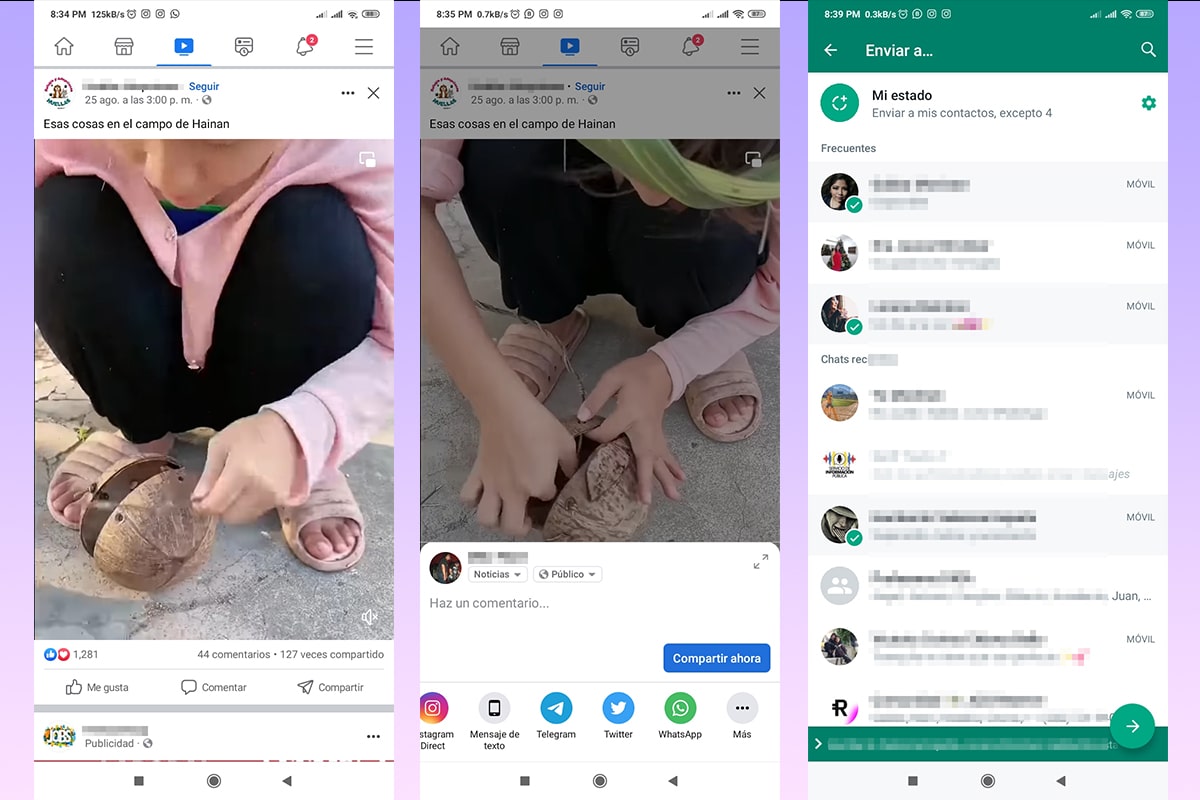
2 ವಿಧಾನ

- ನಾವು 1 ರಿಂದ 1 ರವರೆಗಿನ ವಿಧಾನ 4 ರಲ್ಲಿ ನಿರ್ವಹಿಸಿದ ಅದೇ ಹಂತಗಳ ಸರಣಿಯನ್ನು ಅನುಸರಿಸುತ್ತೇವೆ.
- ಪರದೆಯ ಕೆಳಭಾಗದಲ್ಲಿ ಗೋಚರಿಸುವ ಐಕಾನ್ಗಳೊಂದಿಗೆ ಬಾರ್ನಲ್ಲಿ ನಾವು ನಮ್ಮ ಬೆರಳಿನಿಂದ ಅಡ್ಡಲಾಗಿ ಚಲಿಸುತ್ತೇವೆ.
- ನಾವು ಆಯ್ಕೆಯನ್ನು ಕಂಡುಹಿಡಿಯುತ್ತೇವೆ "ಲಿಂಕ್ ನಕಲಿಸಿ”, ಇದು ಎರಡು ಚೈನ್ ಲಿಂಕ್ಗಳೊಂದಿಗೆ ನೀಲಿ ಐಕಾನ್ ಅನ್ನು ಹೊಂದಿರುತ್ತದೆ.
- ಲಿಂಕ್ ಅನ್ನು ಕ್ಲಿಪ್ಬೋರ್ಡ್ಗೆ ಯಶಸ್ವಿಯಾಗಿ ನಕಲಿಸಲಾಗಿದೆ ಎಂದು ತ್ವರಿತವಾದ ಸಣ್ಣ ಅಧಿಸೂಚನೆಯು ಹೇಳುವುದಿಲ್ಲ.
- ನಾವು WhatsApp ಅಪ್ಲಿಕೇಶನ್ ಅನ್ನು ತೆರೆಯುತ್ತೇವೆ ಮತ್ತು ನಾವು ವೀಡಿಯೊವನ್ನು ಕಳುಹಿಸಲು ಬಯಸುವ ಸಂಪರ್ಕ ಅಥವಾ ಸಂಪರ್ಕಗಳಿಗಾಗಿ ನೋಡುತ್ತೇವೆ.
- ಹಲವಾರು ಸಂಪರ್ಕಗಳಿದ್ದಲ್ಲಿ, ಅದನ್ನು ಹೊಸ ಪ್ರಸಾರವಾಗಿ ಕಳುಹಿಸಬಹುದು ಅಥವಾ ನಮ್ಮ ಚಾಟ್ಗಳ ಪಟ್ಟಿಯಿಂದ ಅವುಗಳನ್ನು ಆಯ್ಕೆ ಮಾಡಿಕೊಳ್ಳಬಹುದು.
- ನಾವು ಪಠ್ಯ ಪ್ರದೇಶದಲ್ಲಿ ಪತ್ತೆ ಮಾಡುತ್ತೇವೆ, ಅಲ್ಲಿ ನಾವು ಸಂದೇಶಗಳನ್ನು ಬರೆಯುತ್ತೇವೆ ಮತ್ತು ಅದನ್ನು ಕೆಲವು ಸೆಕೆಂಡುಗಳ ಕಾಲ ಒತ್ತಿ ಬಿಡುತ್ತೇವೆ, ಇದು ಆಯ್ಕೆಯಾಗುವವರೆಗೆ "ಅಂಟಿಸಿ” ಕಾಣಿಸುತ್ತದೆ. ನಾವು ಕ್ಲಿಕ್ ಮಾಡುತ್ತೇವೆ.
- ತಕ್ಷಣವೇ, ನಕಲಿಸಿದ ಲಿಂಕ್ ಕಾಣಿಸಿಕೊಳ್ಳುತ್ತದೆ ಮತ್ತು ಕೆಲವು ಸೆಕೆಂಡುಗಳ ನಂತರ ವೀಡಿಯೊದ ವಿವರಣೆ.
- ನಾವು WhatsApp ಮೂಲಕ ಫೇಸ್ಬುಕ್ ವೀಡಿಯೊವನ್ನು ಕಳುಹಿಸಿದ್ದೇವೆ ಮತ್ತು ಹಂಚಿಕೊಂಡಿದ್ದೇವೆ.